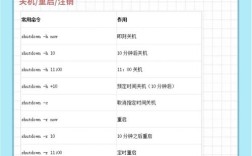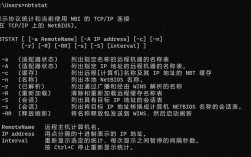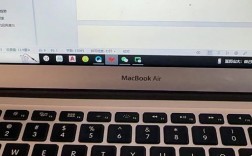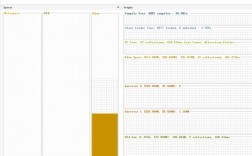命令提示符是Windows操作系统中一个强大的命令行工具,用户可以通过输入特定的指令来执行系统管理任务,结束进程”是常用的功能之一,当某个程序或进程无响应、占用过多系统资源或存在安全风险时,通过命令提示符结束进程可以快速解决问题,无需依赖任务管理器的图形界面,本文将详细介绍如何使用命令提示符结束进程,包括相关命令、操作步骤及注意事项。
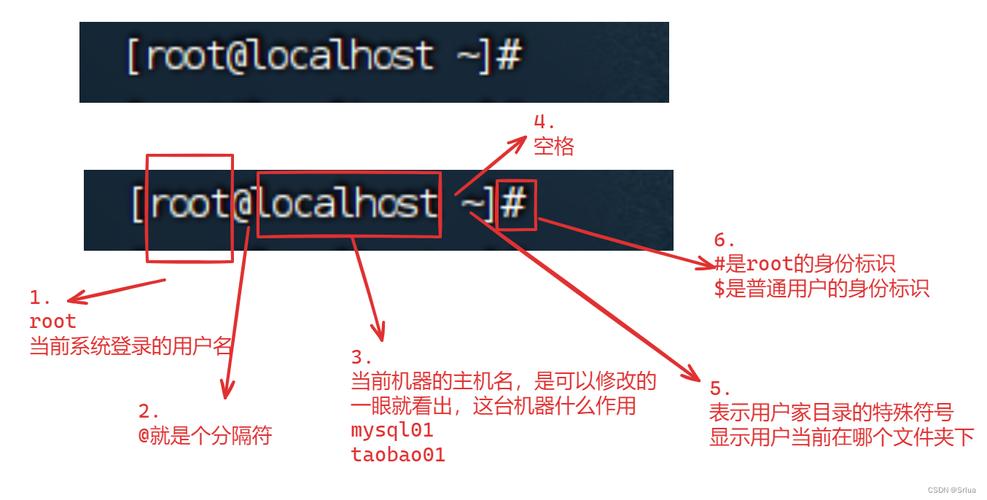
要结束进程,首先需要了解进程的唯一标识符(PID),在命令提示符中,可以通过“tasklist”命令查看当前系统中运行的进程列表及其PID,输入“tasklist”并按回车,系统会显示所有进程的名称、PID、会话名、内存使用情况等信息,如果需要筛选特定进程,可以使用“tasklist /fi”命令,tasklist /fi “imagename eq notepad.exe””将仅记事本程序的进程信息,通过这种方式,用户可以快速定位需要结束的目标进程及其对应的PID。
获取PID后,即可使用“taskkill”命令结束进程,该命令的基本语法为“taskkill /pid [PID] /f”,/pid”参数用于指定要结束的进程ID,“/f”参数表示强制结束,即使程序未响应也能成功执行,若要结束PID为1234的进程,可输入“taskkill /pid 1234 /f”,如果需要通过进程名称结束进程,可以使用“/im”参数,taskkill /im notepad.exe /f”,这将关闭所有名为“notepad.exe”的进程,需要注意的是,强制结束进程可能导致未保存的数据丢失,因此建议谨慎使用“/f”参数,优先尝试正常关闭程序。
在实际操作中,某些系统关键进程或由其他用户运行的进程可能需要管理员权限才能结束,用户需要以管理员身份打开命令提示符,右键点击命令提示符图标,选择“以管理员身份运行”,然后在弹出的UAC提示中点击“是”,对于由其他用户运行的进程,可以使用“/u”和“/p”参数指定用户名和密码,taskkill /pid 5678 /u administrator /p *”(密码以星号形式输入,系统会提示手动输入),若要结束指定会话下的进程,可以使用“/sid”参数,taskkill /pid 9012 /sid 1”。
在使用命令提示符结束进程时,需注意以下几点:避免随意结束系统关键进程(如svchost.exe、explorer.exe等),否则可能导致系统不稳定或崩溃;对于多线程程序,强制结束进程可能无法完全释放相关资源,建议结合任务管理器进一步检查;若频繁遇到进程无响应问题,可能是系统或程序存在异常,建议检查病毒或更新软件版本。
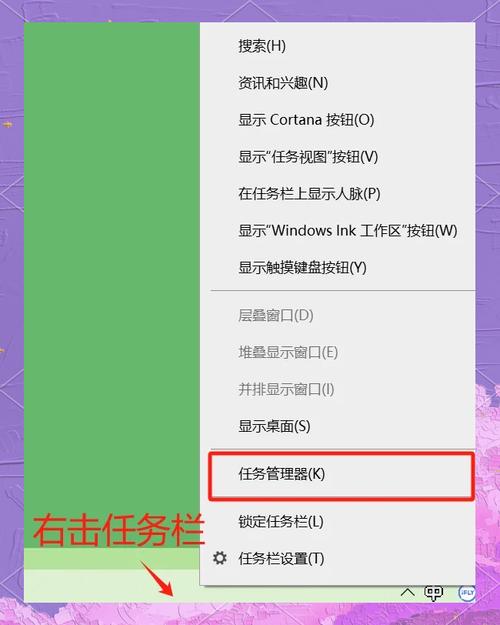
以下是一个常用taskkill命令参数的总结表格:
| 参数 | 作用 | 示例 |
|---|---|---|
| /pid | 指定要结束的进程ID | taskkill /pid 1234 /f |
| /im | 指定要结束的进程名称 | taskkill /im notepad.exe /f |
| /f | 强制结束进程 | taskkill /pid 1234 /f |
| /u | 指定用户名 | taskkill /pid 5678 /u administrator |
| /p | 指定密码 | taskkill /pid 5678 /u administrator /p * |
| /sid | 指定会话ID | taskkill /pid 9012 /sid 1 |
相关问答FAQs:
-
问:为什么使用taskkill命令结束进程时提示“拒绝访问”?
答:这通常是因为当前用户权限不足,无法结束目标进程,建议以管理员身份运行命令提示符,或检查目标进程是否为系统关键进程,若进程由其他用户运行,需使用“/u”和“/p”参数指定具有权限的账户。 -
问:如何批量结束多个进程?
答:可以通过“taskkill”命令结合通配符或多次指定PID来实现,结束所有名称以“chrome”开头的进程,可输入“taskkill /im chrome* /f”;若要结束多个PID,可重复使用“/pid”参数,如“taskkill /pid 1234 /pid 5678 /f”。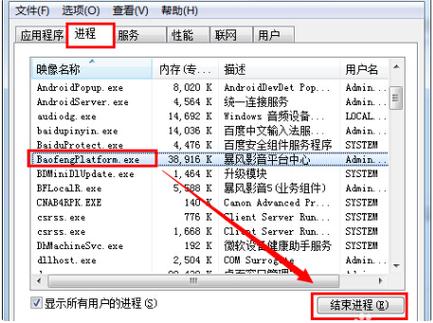 (图片来源网络,侵删)
(图片来源网络,侵删)